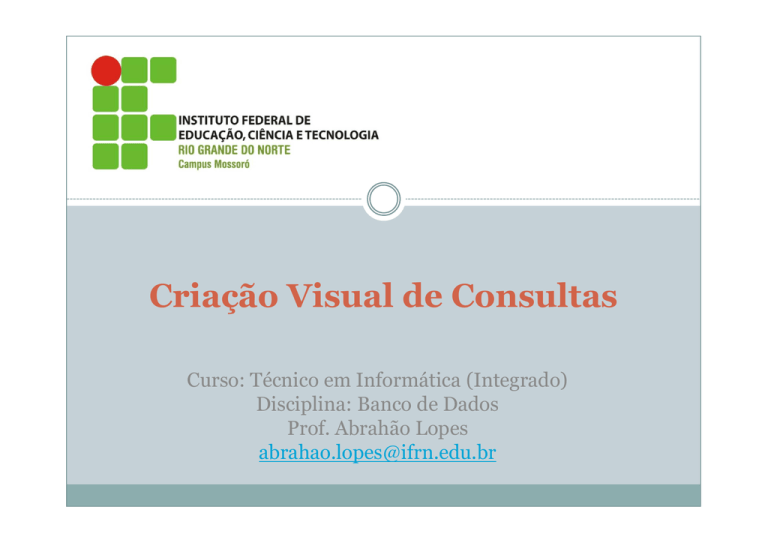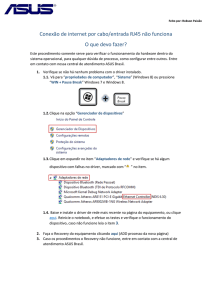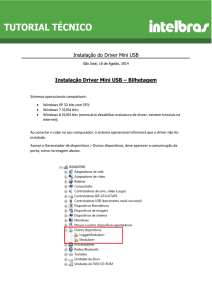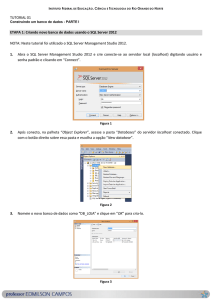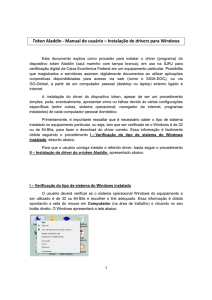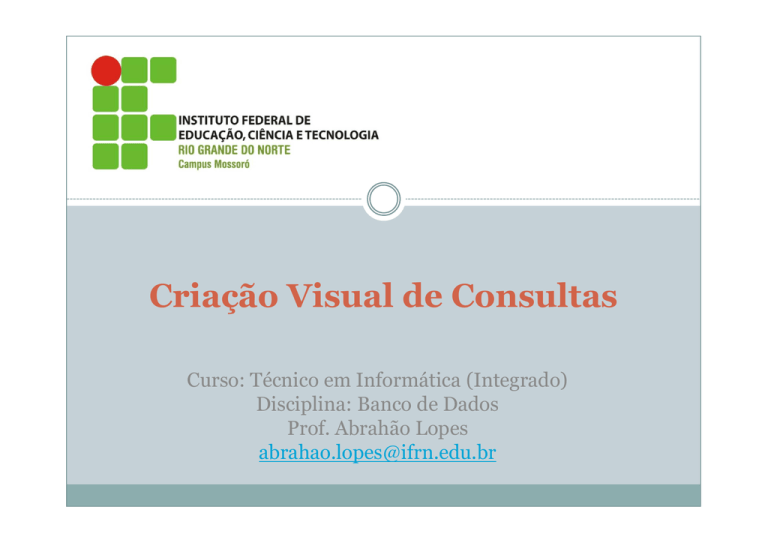
Criação Visual de Consultas
Curso: Técnico em Informática (Integrado)
Disciplina: Banco de Dados
Prof. Abrahão Lopes
[email protected]
Introdução
A complexidade dos sistemas informatizados atuais
exige cada vez mais do programador.
Agrupar informações de dezenas de tabelas em uma
única pesquisa para gerar um relatório pode ser uma
tarefa árdua se feita manualmente.
Os códigos SQL criados são grandes e complexos e
estão sujeitos a erros lógicos ou baixa otimização.
Existem ferramentas que auxiliam nesta tarefa e
fazem o programador reduzir o tempo de
desenvolvimento.
Ferramentas
Ferramentas para manipulação de banco de dados
integram a função para criação visual de
consultas (visual query builder).
Opções pagas
SQLYog (Professional/Enterprise/Ultimate)
(a partir de Us$ 99,00)
http://www.webyog.com
Ferramentas
FlySpeed SQL Query (Us$ 29,00)
http://www.activedbsoft.com/overview-querytool.html
Ferramentas
Opções gratuitas
Easy Query Builder - http://easyquerybuilder.com/
Ferramentas
Código aberto
SQL Visual Query Builder 1.0
http://sourceforge.net/projects/qbevisual/
SQL Master / Smart MySQL
http://sourceforge.net/projects/smartmysql
Ferramentas
Código aberto
SQLeo - http://sourceforge.net/projects/sqleo/
Ferramentas
Arquivos requeridos
Máquina virtual Java (JRE)
Instalador do SQLeo
Servidor do banco rodando e banco criado
Driver do banco de dados desejado
Baixe os arquivos para esta aula em:
http://docente.ifrn.edu.br/abrahaolopes
Usando o SQLeo
Instalação do programa: apenas
descompacte o arquivo zip.
Instalação do driver de conexão: copie
o arquivo mysql-connector-javax.x.xx-bin.jar na mesma pasta do
programa (ou em outra qualquer).
No metadata explorer, clique com o
botão direito do mouse em uma área
livre e escolha new driver.
Usando o SQLeo
Na janela driver.new, marque a opção add library
e clique next.
Usando o SQLeo
Na tela de busca de arquivo, escolha o arquivo
mysql-connector-java-x.x.xx.jar e clique next.
Usando o SQLeo
Escolha um nome para o driver em name (ex.
MySQL) e selecione o driver que será usado (neste
caso com.mysql.jdbc.Driver. Clique OK.
Para criar uma conexão com um banco de dados
existente, clique com o botão direito do mouse sobre
o driver que foi instalado e escolha a opção
new datasource.
Usando o SQLeo
Digite o nome do banco (qualquer), o endereço do
banco no formato:
jdbc:mysql://<servidor>:<porta>/<banco>
Ex:
jdbc:mysql://localhost:3306/agenda
Preencha o
usuário e
senha do servidor.
Usando o SQLeo
Para conectar ao banco que foi cadastrado, clique
com o botão direito do mouse sobre o nome do banco
e escolha connect.
As informações sobre o banco irão aparecer na janela
à direita.
Usando o SQLeo
Para criar uma nova consulta vá
no menu
File > New Query.
Uma nova janela é exibida com os
elementos da consulta em cima, à
esquerda.
As tabelas do banco aparecem
abaixo, à esquerda.
Usando o SQLeo
A área à direita serve para realizar a ligação entre as
tabelas e marcar ou desmarcar as colunas que serão
exibidas.
Usando o SQLeo
Para inserir uma tabela nesta área, clique sobre o
nome da tabela no painel inferior à esquerda,
arraste e solte na área a direita.
Para ligar duas tabelas (eliminar duplicações), ligue
a chave primária com a chave estrangeira, clicando
sobre uma delas e arrastando sobre a outra.
Para eliminar uma ligação, clique com o botão
direito sobre o quadro vermelho e escolha remove.
Usando o SQLeo
Para ocultar uma coluna no resultado, desmarque o
quadro ao lado do nome da coluna.
Usando o SQLeo
Para adicionar uma condição,
clique com o botão direito do
mouse sobre a cláusula WHERE no
painel superior à esquerda e
escolha add condition...
Preencha a coluna acima, escolha o
operador e ponha o valor abaixo.
Obs.: valores String devem estar
entre aspas.
Clicando com o botão direito sobre o nome de uma
coluna, é possível inserir condições para where (OR,
AND), having e expressões (SUM, COUNT...)
Usando o SQLeo
Para ver o código resultante, clique na aba Syntax que
fica no rodapé da janela, à esquerda.
Edite o que achar necessário e o diagrama será
atualizado automaticamente.
Usando o SQLeo
Para executar a consulta no banco de dados, clique
sobre o ícone launch query.
Usando o SQLeo
O programa oferece opção para salvar o código SQL
ou salvar uma imagem com o diagrama.
É possível inserir ou excluir registros a partir da tela
de consulta SQLeo.
O código gerado faz as junções de tabelas usando a
cláusula INNER JOIN que oferece outro modo de
obter dados de múltiplas tabelas.
Exercícios
Resolva as listas de exercícios anteriores utilizando a
ferramenta SQLeo para gerar os códigos SQL para as
consultas apresentadas.